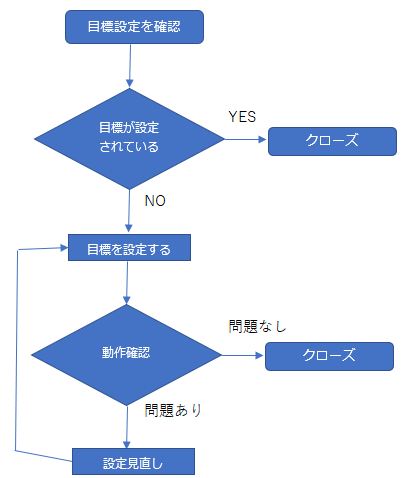
目標
なぜ目標を設定するのか
Google Analyitcsを使って分析するうえで一番大事なのは目標です。というのも目標が設定されていないと分析のしようがないのです。判断基準がないと改善はできません。ということで、まずは目標が設定されているか確認しましょう。うえのフローチャートに従って、設定状況を確認してください。なお、ご自身でウェブサイトにタグを設定して目標を設定していない場合は、目標は設定されていません。目標が自動で設定されることはないからです。ウェブ制作会社など他者にタグを設置してもらった場合は、目標設定をしてあったりなかったりします。その場合の確認方法を以下に掲載します。
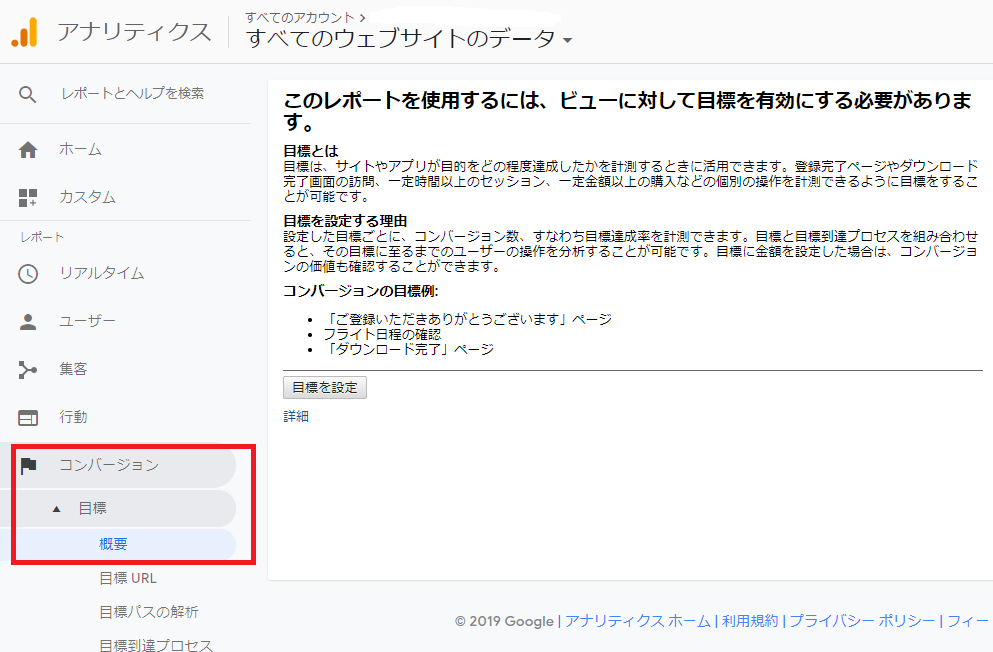
Google Analyitcsの左メニューから、「コンバージョン」→「概要」と進んで上記のように「このレポートを使用するには、ビューに対して目標を有効にする必要があります。」と表示されたら、目標は設定されていません。この場合は以下の方法に従って、目標を設定してください。
Google Analyitcsの目標を設定する
多くの場合、ウェブサイトの目標は問い合わせフォームからの引き合いだと思うので、目標はサンクスページに設定するのが一般的です。サンクスページとは、問い合わせフォームからのデータ送信後に「お問い合わせありがとうございます。」のような文言が表示されるお礼のページです。サンクスページには問い合わせフォーム経由でしかアクセスできないため、サンクスページが表示された場合は目標を達成したとみなします。ただし、問い合わせフォームが外部サイトの場合はそもそもタグが設定されていないと思うので、そういう場合は注意してください。
もう一つ注意点があります。権限がないために目標を設定できない場合もあります。その場合は管理者に権限を付与してもらうか、ウェブサイトにすでに設定されてあるタグとは別のタグを設定しましょう。
目標の設定方法
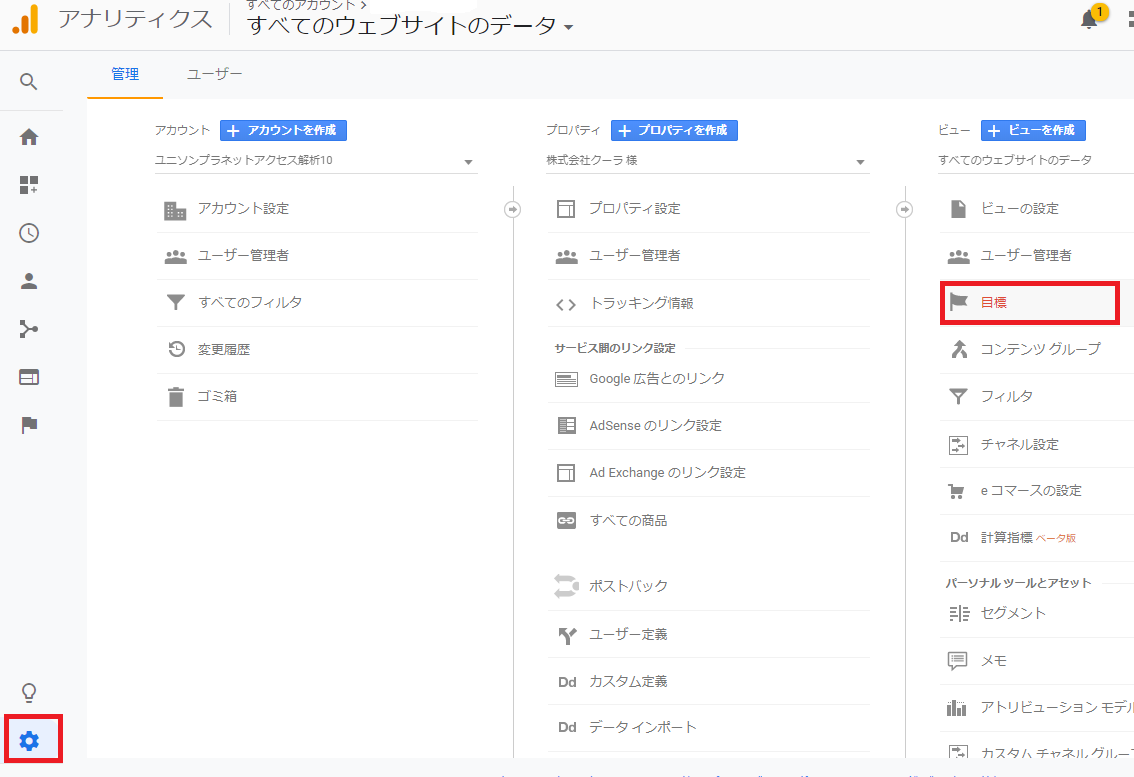
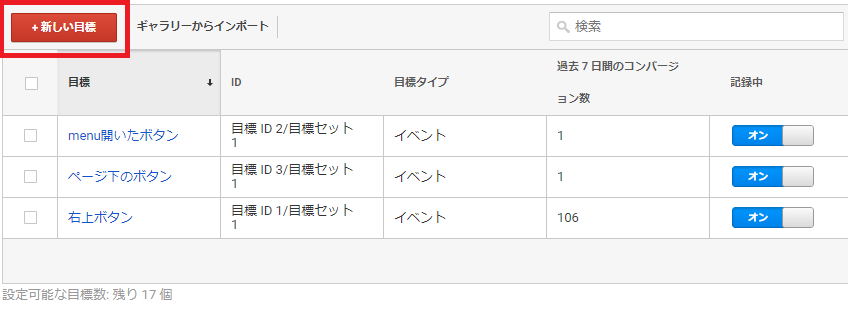
Google Analyitcsの左のメニューから歯車のアイコン(管理)をクリックし、次に同じ画面の右カラムから「目標」をクリックします。遷移先の画面の赤いボタン「新しい目標」をクリックすれば、目標の設定画面が表示されます。
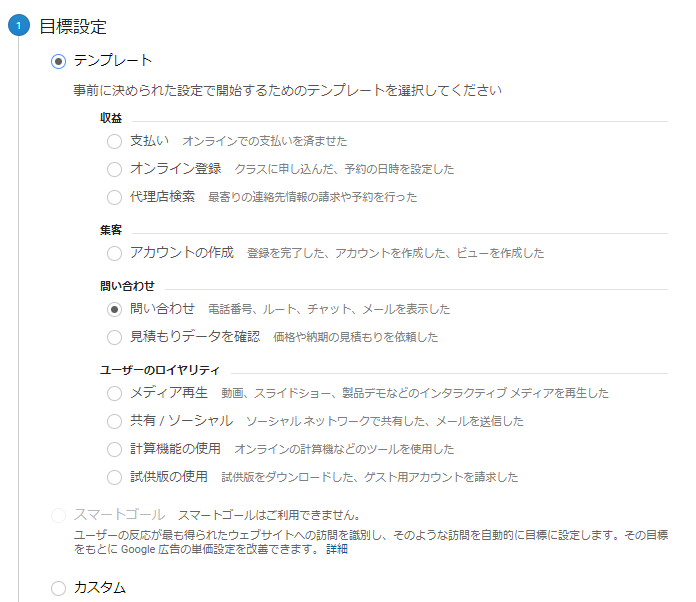
次に目標設定の「テンプレート」から「問い合わせ」を選びます。
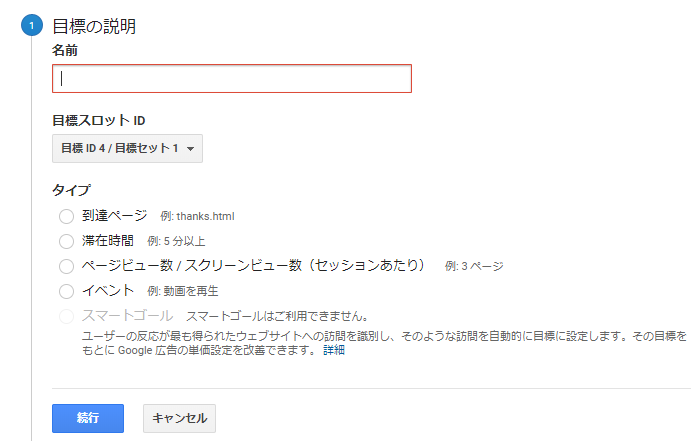
次に目標設定の名前を決めます。複数の目標を設定する場合は識別しやすい名前にするといいでしょう。目標設定が一つの場合は何でもいいです。「タイプ」は「到達ページ」をチェクし、「続行」です。なお外部サイトを目標とする場合は「イベント」を使います。
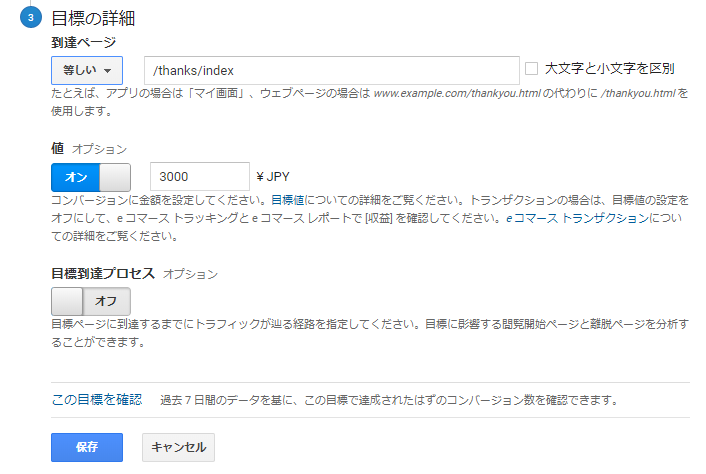
最後に到達ページと、問い合わせ1件がいくらくらいの価値なのかを設定します。最初は$になっていると思いますが、あとから簡単に変更できるので今はきにせず円だと思って金額を設定してください。「目標到達プロセス」には問い合わせフォームのurlを設定します。仮に問い合わせフォームのURLが「hogehoge.com/contact.html」の場合、「/contact.html」と設定します。一文字目の「/」がないだけでうまく計測できない場合もあるので注意してください。
Google Analyitcsに目標を設定するとウェブサイト改善に役立つ情報が得られます
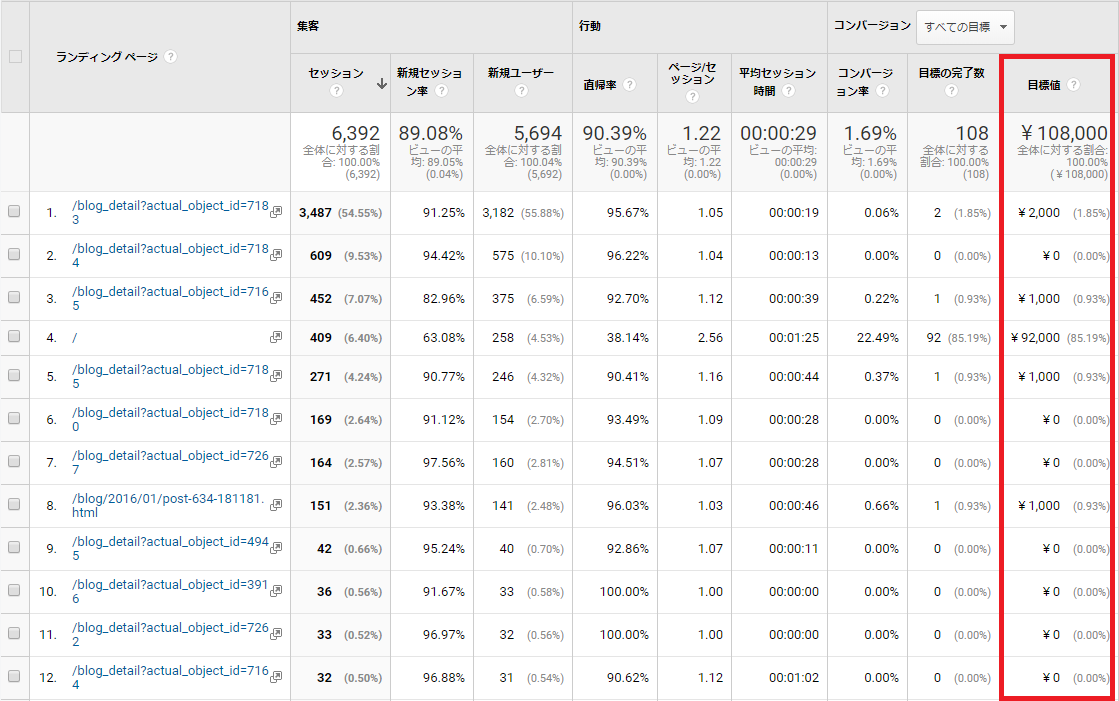
Google Analyitcsに目標設定をするのは前提なのですが、その理由を具体的に示します。上の画像の赤枠をみてください。金額が表示されています。この金額は、問い合わせに至ったユーザーがどのページを入り口としてウェブサイトにやってきたかが分かり、そしてどのページが問い合わせに一番貢献しているか分かります。
この例では、トップページがダントツ問い合わせに貢献しています。そうすると、例えば以下のように推測できます。このサイトはある企業の事例ですが、すでにお店のことを知っている人、あるいはある程度有名なお店であるため、店舗名で検索して問い合わせをしている人が多く、店舗名で検索 → 店舗トップページという流れで問い合わせをしてきているというようなことが考えられます。あ、この考え方はあくまで例ですよ、一例です。次に違うデータを見てみましょう。
検索エンジン経由なのか、ダイレクトか、ソーシャルか
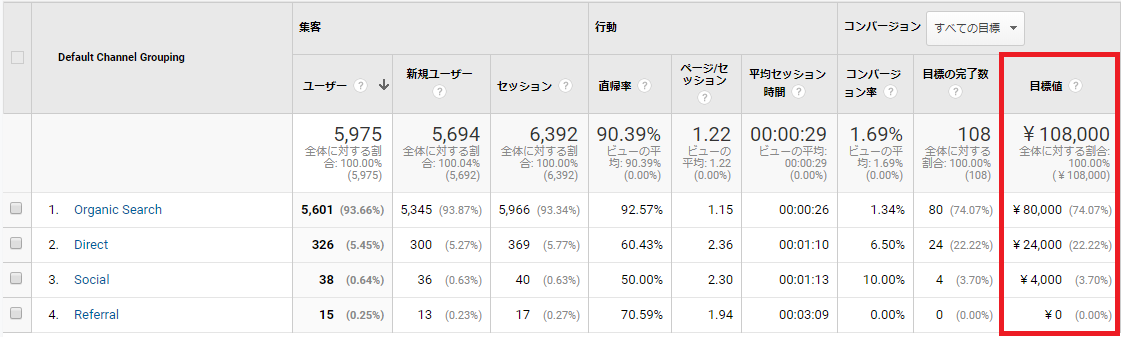
リピーターか新規か
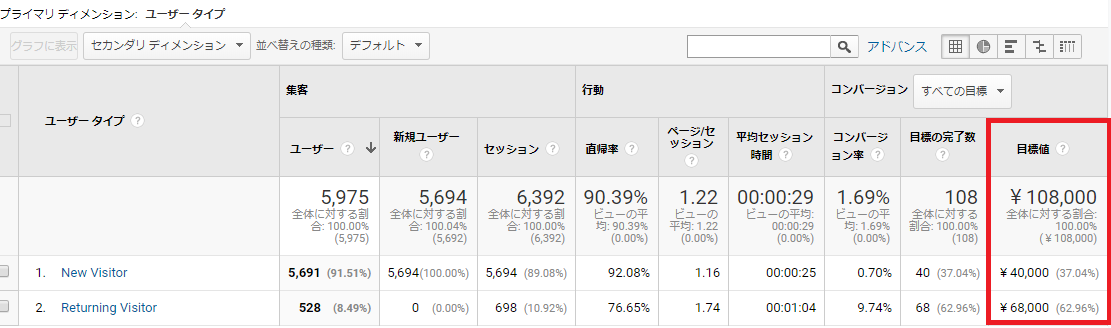
問い合わせをしたユーザーの利用デバイスは何か
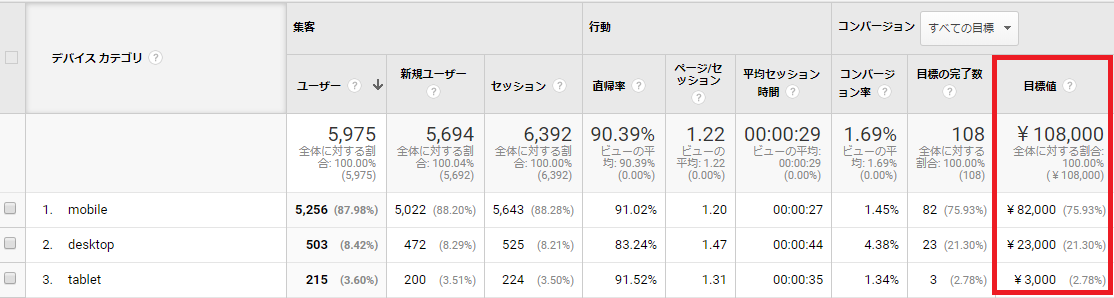
どの地域のユーザーが問い合わせをしたか
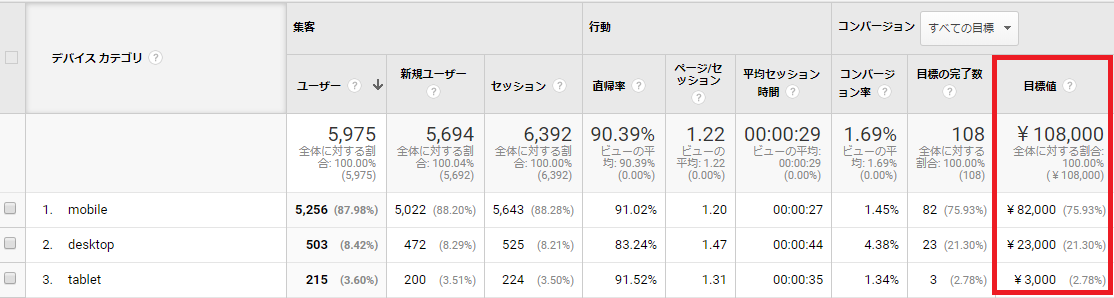
問い合わせをくれた人は検索エンジン経由なのか、リピーターなのか、スマホ閲覧なのか、どの地域の人なのかなども分かります。こういったデータを重ねて見ていくと、問い合わせをした人のユーザー像が立体的に見えてきますよね。そうすると問い合わせを増やすために、どうすればいいか、色々な案が出てくるでしょう。
- スマホ利用者のほうがパソコンより問い合わせが多いから、スマホユーザーに広告費を集中させよう
- タブレット経由のユーザーは数は少ないから客単価が高いからタブレット向けに高級サービスのページを特別きれいに作ろう
- 見込みお客さんがいないと思っていた地域から予想外に問い合わせがあるから試しに広告を出してみよう
などなど経営改善に役立つ情報がたくさん得られるのです。タイトルに書いた通り、目標設定するといいことがあるでしょ?というわけで、Google Analyitcsを使う以上は目標設定をしないと損なのです。面倒でも必ず設定してください。





